آموزش سیسکو Cisco قسمت سوم
در این جسله از آموزش سیسکو ابتدا تنظیمات telnet را بر روی router انجام می دهیم .
باتوجه به عکس پایین می خواهیم از کامپیوتر ها به روتر وصل شویم .
از روش دسترسی telnet می توانید در صورتی استفاده کنید که اینترفیس router دارای ip address باشد در جلسه قبل نحوه ی آدرس دهی به interface را یاد گرفتیم . از روش دسترسی به صورت tel net هم در شبکه داخلی و هم بر روی اینترنت می شود استفاده کرد .
مرحله اول : تنظیم روتر و تنظیمات ip address
router#config t
router(config)# hostname router 1
router1(config)# interface fastethernet 0/0
router1(config)#ip address 192.168.1.1 255.255.255.0
router1(config-if)# no shutنکته : کلیه اینترفیس های روتر به صورت پیش فرض shutdown هستند و غیر فعال برای فعال کرذن آنها از دستور خط اخر استفاده می شود .
مرحله دوم فعال کردن telnet بر روی روتر
برای فعال کردن telnet از دستورات زیر استفاده می شود :
router # config tورود به مد config
router (config)# line vty 0 4از این دستور برای ورود به مد telnet استفاده می شود که در اینجا منظور از vty 04 تعداد اتصالات همزمان tel net است :
router (config-line)# password ccnaاین دستور کلمه ccna را به عنوان پسورد برای دسترسی به صورت telnet مشخص می کند .
router (config-line)# loginاین دستور کلمه عبور را در زمان ورود به user mod برای ما فعال می کند .
بعد از انجام تنطیمات حالا شما می توانید از هر کدام از کامپیوترها که خواستید به روتر وارد شده و تنطیمات را از این طریق انجام دهید .
سناریو بعدی
آموزش سیسکو – مدیریت تنطیمات router با استفاده از tftp
tftp
مخفف کلمه trivial file transfer protcol است . این پروتکل بر روی لایه 7 مدل osi کار می کند و خیلی شبیه ftpاست و از پروتکل udp جهت انتقال استفاده می کند یکی از کاربردهای این پروتکل انتقال firmware و سیستم عامل دستگاه های روتر و سوئیچ و دستگاه های سخت افزاری است . سرعت انتقال این پروتکل نسبت به ftp بیشتر است و احتیاجی به احراز هویت ندارد .
توجه داشته باشید برای اینکه از این قابلیت استفاده کنید باید یک tftpسرور داشته باشید برای اینکار می توانید نرم افزار cisco tftp server و یا هر نرم افزار دیگر را بر روی کامپیوتر نصب کنید .
برای انجام تنظیمات بر روی روتر مراحل زیر را انجام می دهیم :
router # config t
router (config)# interface fastethernet 0/0
router ( config- if)# ip address 192.168.1.10 255.255.255.0
router (config-if)#no shutdownبرای انتقال فایل startup_config که در داخل nvram است به tftp از دستورات زیر استفاده می شود :
router # copy startup-config tftpبعد از اجرای این دستور از شما میخواد که نام یا ip address مربوط به tftp را وارد کنید که این اطلاعات به tftp سرور منتقل شود .
در قسمت بعد از شما سوالی مبنی بر انتخاب نام فایل که می خواهید دخیره شه را میپرسد . بعد از این کار سیستم شروع میکند به انتقال اطلاعات به tftp سرور
آموزش سیسکو – آموزش مسیردهی در 4 شبکه توسط روتر
هدف : مسیر دهی در 4 عدد subnet به طوری که همه pcها در هر subnet بتوانند با pc های دیگر ارتباط برقرار کنند .
مرحله اول : تنظیم روتر و ست کردن ip address
با توجه به شکل بالا به هر اینترفیس روتر ip adress داده می شود .
router# config t
router (config)# interface fastethernet 0/0
router (config -if)#ip address 192.168. 1.1 255.255.255.0
router (config-if)#no shut
router (config-if)# exit
در اینجا کار در اینترفیس اول تمام شد .
اینترفیس دوم
router#config t
router (config-if)# ip address 192.168.2.1 255.255.255.0
router (config-if)# no shut
router (config-if)# exitکار اینتر فیس دوم هم به اتمام رسید . برای دو اینتر فیس دیگر هم همین کار ها را تکرار میک نیم اما با ip متفاوت . بعد از آن می توانیم هر کامپیوتری را که خواستیم ping کنیم .
آموزش سیسکو – مسیر دهی در 4 شبکه به وسیله سوئیچ لایه 3
قبل از آن یک توضیح کوتاه در مورد تفاوت سوئیچ لایه 3 و روتر :
سویئچ لایه 3 و روتر هر دو برای هدایت packet های لایه 3 مورد استفاده قرار می گیرند و تقریبا کار مشابه را انجام می دهند ولی تفاوت های دارند ؛
- روتر ها معمولا از تعداد اینترفیس های محدودتری نسبت به سوئیچ لایه 3 برخوردار هستند.
- سوئیچ های لایه 3 از چندین اتصال ethernetوfastethernet پشتیبانی میکنند.
- روتر ها از انواع پروتکل های حرفه ای مسیر یابی پشتیبانی میکنند.
- سویئچ لایه 3 معمولا برای routing داخلی شبکه استفاده میشود.

با توجه به شکل شروع می کنیم به پیکر بندی سویئچ .
طبق گذشته اولین کاری که می کنیم ip addressبه اینترفیس :
switch# config t
switch (config)# interface fast ethernet 0/1
switch (config)# no switchportنکته : همانطور که می دانید سویئچ در لایه 2 کار می کنه و ip address نمی گیرد سوییچ لایه 3 در هر دو لایه کار می کند . برای فعال کردن آن از دستور بالا استفاده می کنیم .
switch (config-if)# ip address 192.168.1.1 255.255.255.0
switch(config-if)# no shutکار اینتر فیس اول تمام شد . برای بقیه اینترفیس ها نیز همین کار را انجام می دهیم . و ارتباط بین کامپیوتر ها را برقرار می کنیم .
خوب دوستان عزیز به پایان این جلسه رسیدیم . در جلسات بعدی با دستورات route اشنا می شویم .
سایر قسمت ها : قسمت اول – قسمت دوم – قسمت چهارم – قسمت پنجم
منبع : www.cisco.com

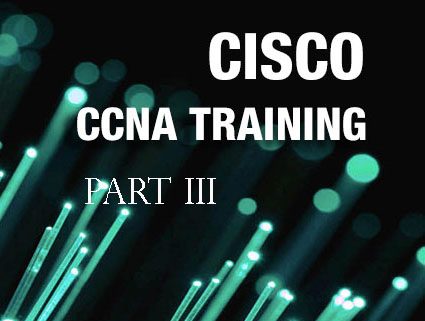


 آموزش ساختن Sub Interface در روتر سیسکو
آموزش ساختن Sub Interface در روتر سیسکو 
 تعویض پورت پیش فرض تلنت در روتر سیسکو
تعویض پورت پیش فرض تلنت در روتر سیسکو 





دیدگاه خود را ثبت کنید
تمایل دارید در گفتگوها شرکت کنید؟در گفتگو ها شرکت کنید.